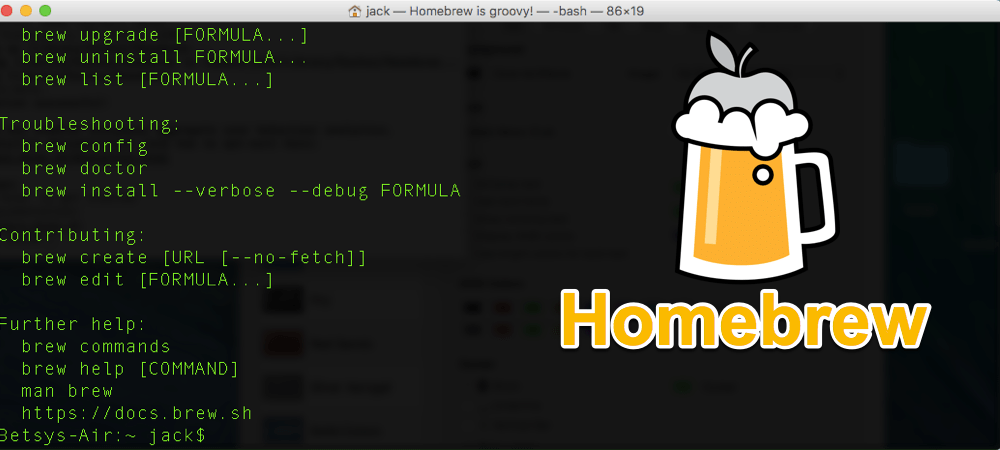
Tiedät heti, kun tietokoneen käyttäjä on nörtti, kun he tuovat komentorivin (tai päätelaitteen, jos olet Macissa). Tämä voi olla väsynyt liikakäytetty stereotypia, mutta nörttejä kuvataan yleensä elokuvissa ja TV-ohjelmissa sellaisina, jotka kirjoittavat monimutkaiset komennot vaivattomasti komentoikkunaan.
Monet muut tietokoneen käyttäjät (alias äitini) saattavat tarkastella tätä ja ajatella ”kuinka vaikeaa!” Mutta sen ei tarvitse olla. Terminaali-ikkunan käyttäminen Macissa voi olla melko helppoa, hyödyllistä ja säästää paljon aikaa. Yksi esimerkki on Homebrew ohjelmiston asentamiseksi.
Mikä on homebrew ja miksi minun pitäisi huolehtia?
Homebrew on yksinkertaisesti tietokoneavain (joka perustuu Python-ohjelmointikieleen). Voit asentaa sen Mac-tietokoneeseesi ja käyttää sitä sitten ohjelmiston asentamiseen käyttämällä vain pääteikkunaa ja näppäimistöä.
Miksi sinun pitäisi välittää siitä? No, jos haluat säästää aikaa ja tehdä kaiken näppäimistöllä, Homebrew on ihanteellinen sinulle. Sen sijaan, että menisit Chrome-verkkosivustolle esimerkiksi asentamaan Chrome-selaimen, voit käyttää sitä vain Homebrew-komennolla.
Lisäksi se näyttää vain siistiltä ja tekee vaikutuksen ihmisiin, jotka luulevat sinun olevan jonkinlainen tietokonegeeni.
Lopuksi, jos et pidä siitä, voit poistaa sen helposti. Näytämme sinulle kuinka tässä artikkelissa.
Homebrew-ohjelman asentaminen alle kolmenkymmenessä sekunnissa
Avaa Pääte-ikkuna näytöllä siirtymällä Finderiin ja sitten Sovellukset -> Apuohjelmat. Kopioi ja liitä seuraavat tiedot pääteikkunaan ja paina Enter-painiketta.
/usr/bin/ruby -e ”$(curl -fsSL https://raw.githubusercontent.com/Homebrew/install/master/install)”
Tämä käynnistää asennuksen. Se näyttää ensin, mitkä kansiot se luo tietokoneellesi. Nämä kansiot ovat välttämättömiä Homebrew-ohjelman toimimiseksi. Siirrä asennus eteenpäin painamalla Enter / Return-näppäintä.
Se pyytää nyt MacOS-kirjautumissalasanasi. Tämä on järjestelmänvalvojan salasana.
Kun olet antanut salasanasi, tarvittavat tiedostot ja kansiot asennetaan nopeasti.
Kun siinä sanotaan ”Asennus onnistui!” sitten olet valmis.
Homebrew’n käyttö
Joten sanotaan, että haluat asentaa Opera-selaimen tietokoneellesi. Normaalisti menisit Opera-verkkosivustolle ja lataisit asennustiedoston. Mutta muotoilemalla Takaisin tulevaisuuteen, nyt kun sinulla on Homebrew, kuka tarvitsee verkkosivustoja?
Avaa vain terminaali-ikkuna ja kirjoita:
brew install opera
Opera on kuitenkin heittänyt takaisin virheilmoituksen. Valittavana on useita mahdollisia Opera-ohjelmia. Joten valitse haluamasi, ja se näyttää sinulle asennettavan komennon.
Joten valitsin tavallisen Opera-selaimen ja se meni pois. Se asennettiin alle 15 sekunnissa.
Kun se on valmis, se siirtää uuden asennetun ohjelman automaattisesti Applications-kansioon.
Jos tarkistat nyt Applications-kansiosi, näet äskettäin asennetun Opera-selaimen.
Asennuksen Homebrew poistaminen
Jos jostain syystä päätät, että Homebrew ei ole sinua varten, sen poistaminen on yksinkertaista.
Avaa Terminal-ikkuna uudelleen ja kopioi ja liitä seuraava komento.
ruby -e ”$(curl -fsSL https://raw.githubusercontent.com/Homebrew/install/master/uninstall)”
Se kysyy, haluatko varmasti poistaa sen. Jos näin on, paina Y-näppäintä. Jos olet muuttanut mieltäsi, peruuta painamalla N.
Sitten se aloittaa asennuksen poistamisen poistamalla tyhjiä kansioita. Mutta se pysähtyy jossain vaiheessa ja pyytää MacOS-salasanaasi vahvistamaan loput.
Kun loput on poistettu, se antaa sinulle luettelon kansioista, joita ei voitu poistaa. Sinun on mentävä Finder-alueellesi ja poistettava ne manuaalisesti.
Johtopäätös
Homebrew ei näytä olevan sen arvoista, mutta luota minuun, kun sinulla on se tietokoneellasi, käytät sitä yhä uudelleen. Se on niin tuottavaa ja hyödyllistä, että pystymme asentamaan ohjelmiston vain käsikirjoituksella ja näppäimistöllä.
Käytätkö terminaalia Macissasi? Kerro meille kuinka kommenteissa.